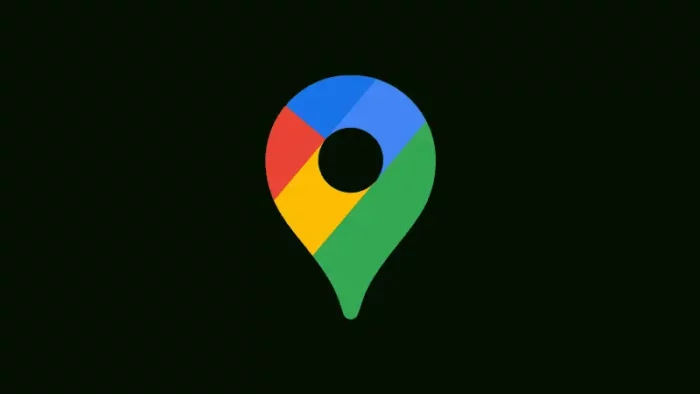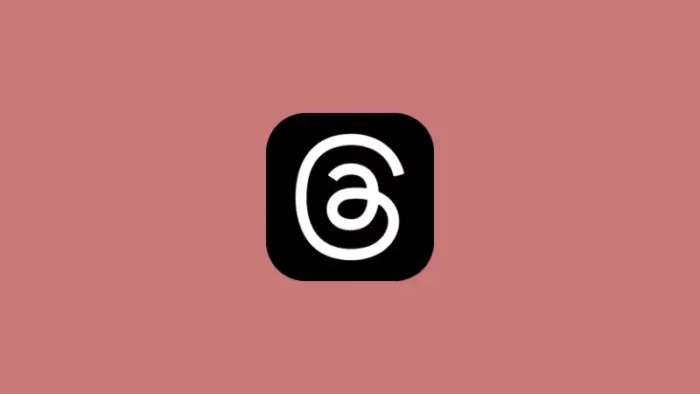Ketika hendak pergi ke luar kota yang jaraknya sangat jauh, tentu kamu harus lewat jalan tol agar sampai ke tempat tujuan lebih cepat. Namun sebelum memutuskan untuk lewat jalan tol, tentu kamu juga harus mempersiapkan bujet untuk membayar tarif tol.
Jika kamu belum mengetahui caranya mengecek tarif tol, kamu tidak perlu khawatir, karena tarif tol bisa dicek lewat aplikasi Google Maps dengan mudah. Berikut ini tutorial selengkapnya untuk mengetahui tarif tol di aplikasi Google Maps.
1. Buka aplikasi Google Maps di HP kamu, kemudian masukkan kota tujuan di kolom telusuri di sini.

2. Apabila sudah memasukkan kota tujuan dan hasil pencariannya juga sudah muncul, silakan ketuk rute.
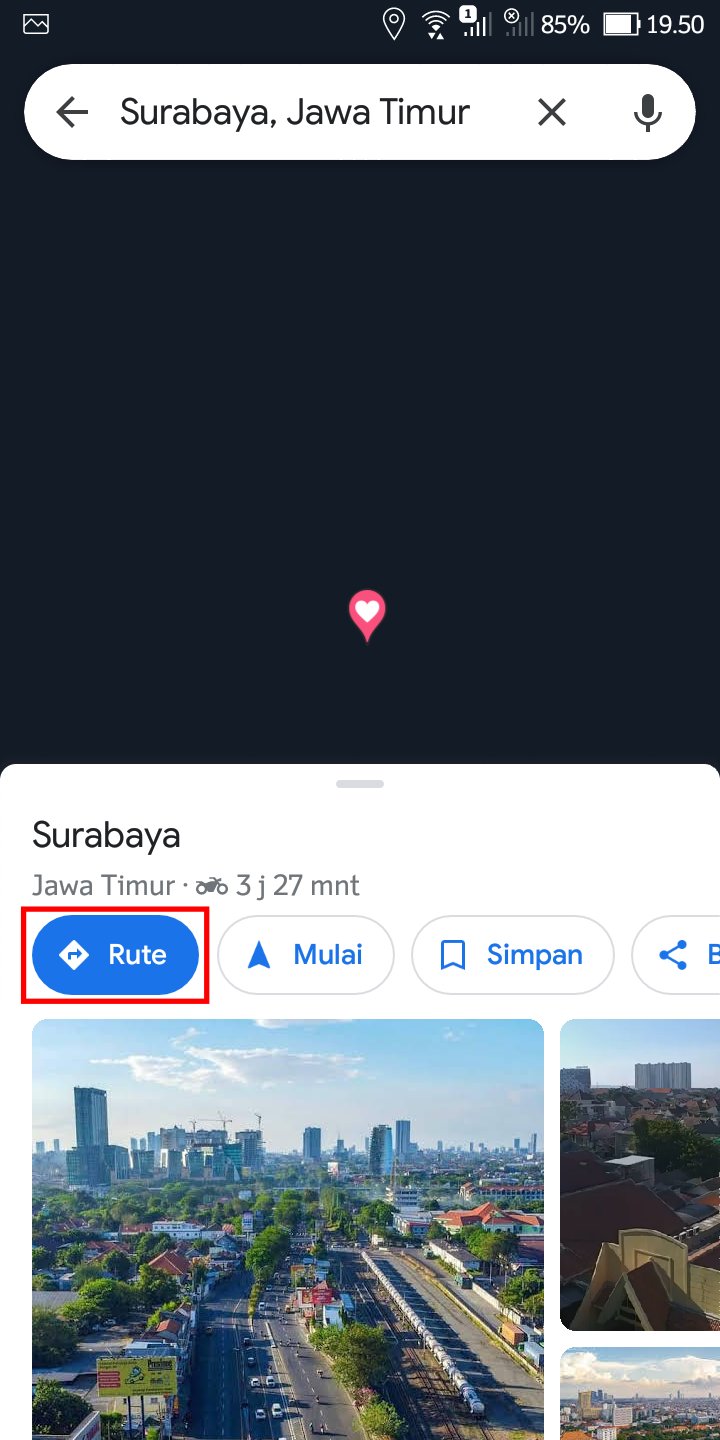
3. Jika pilihan kendaraan masih roda dua, silakan kamu ganti ke roda empat.
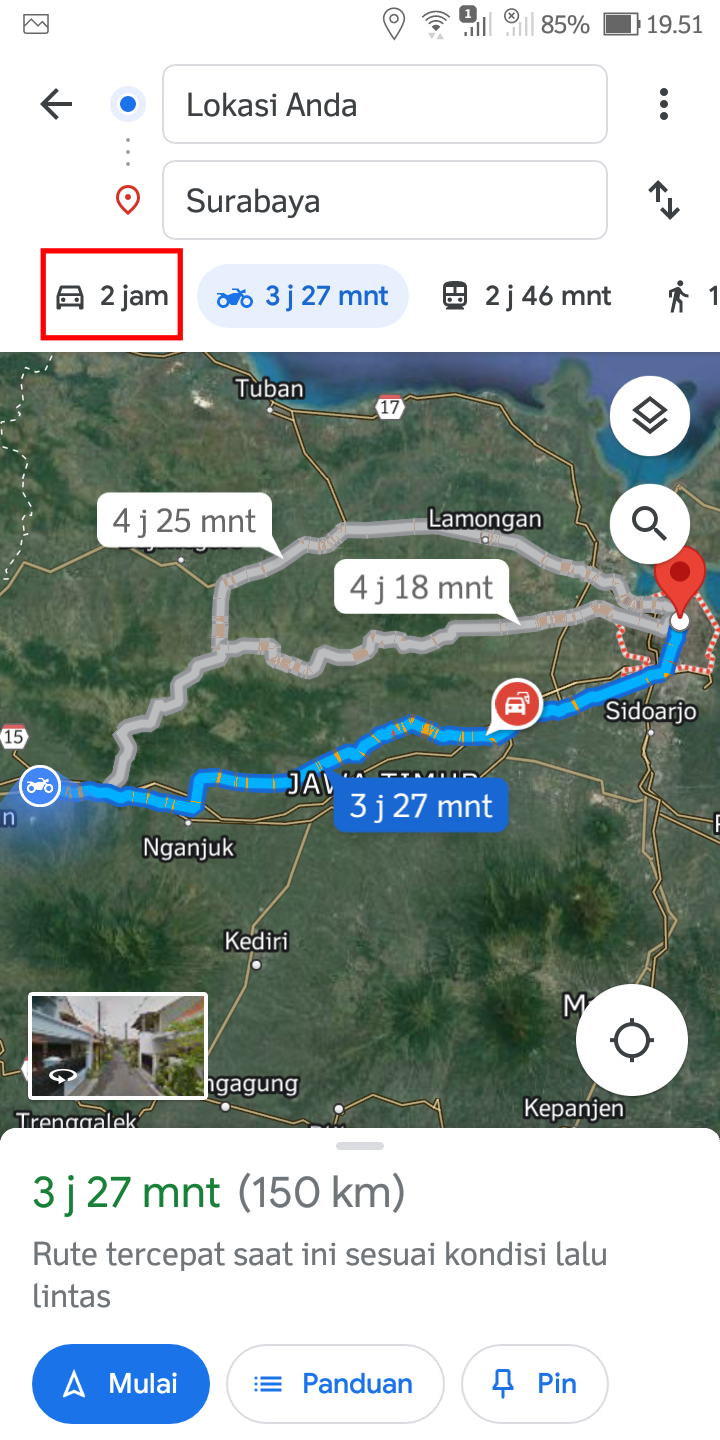
4. Pada tutorial kali ini, tarif tol berhasil dimunculkan, yaitu Rp150.000. Namun apabila tarif tol belum muncul, silakan ketuk tiga titik vertikal di pojok kanan atas.
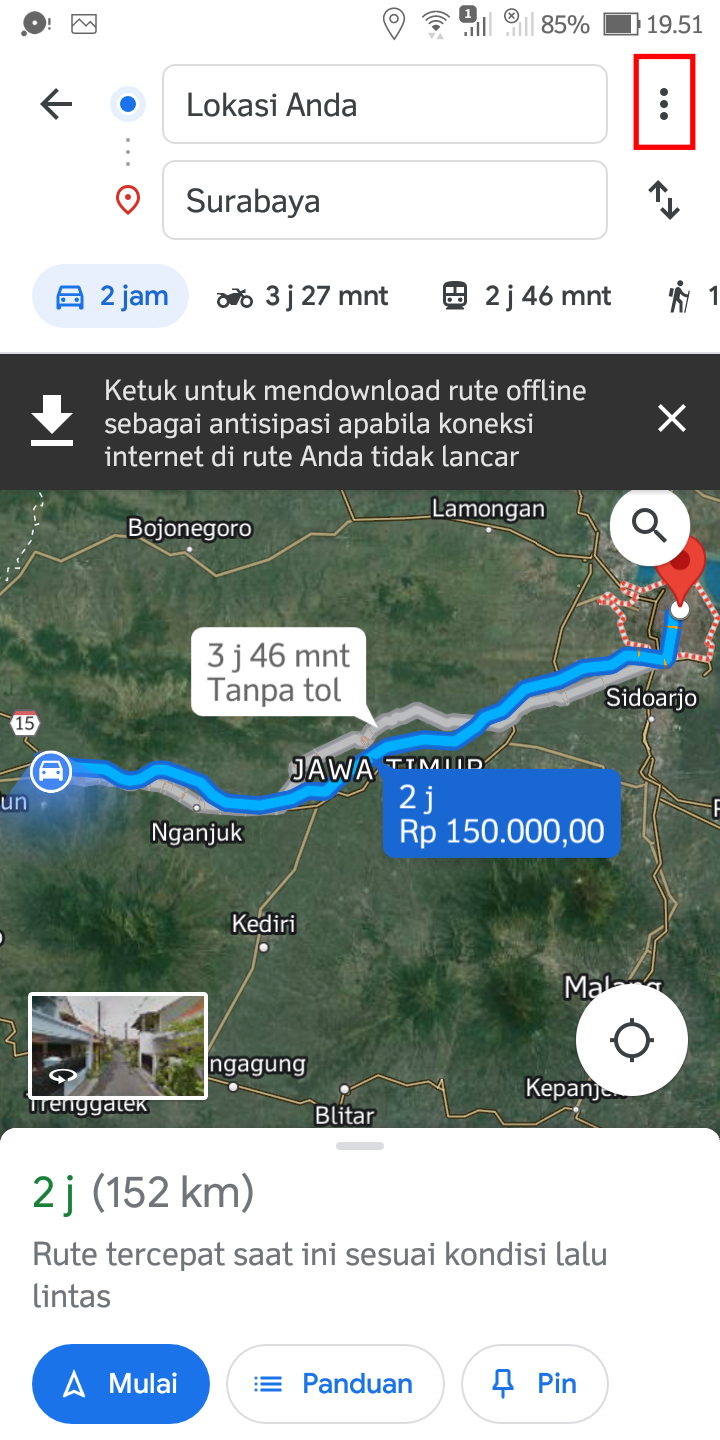
5. Pilih opsi rute.
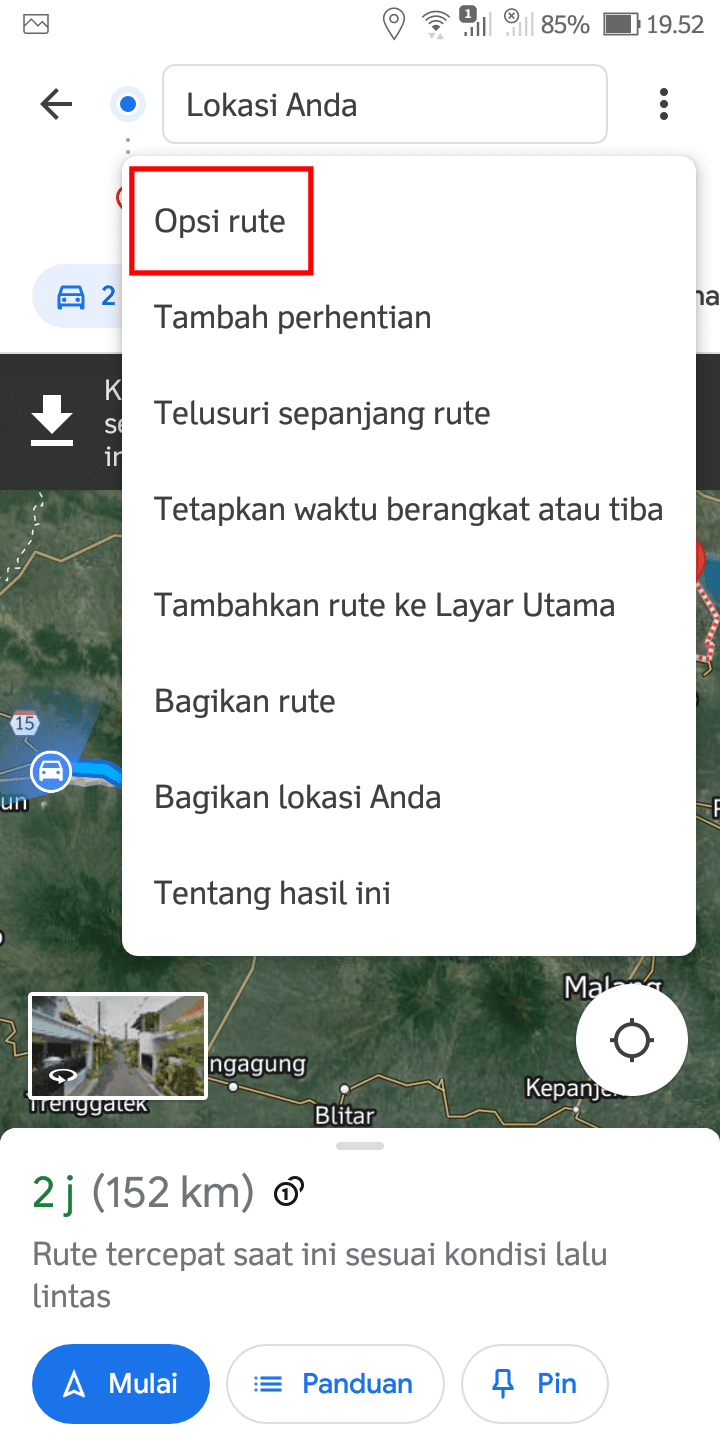
6. Berikan centang pada lihat tarif kartu tol, kemudian ketuk selesai.

7. Tarif tol akan dimunculkan seperti gambar di bawah ini.
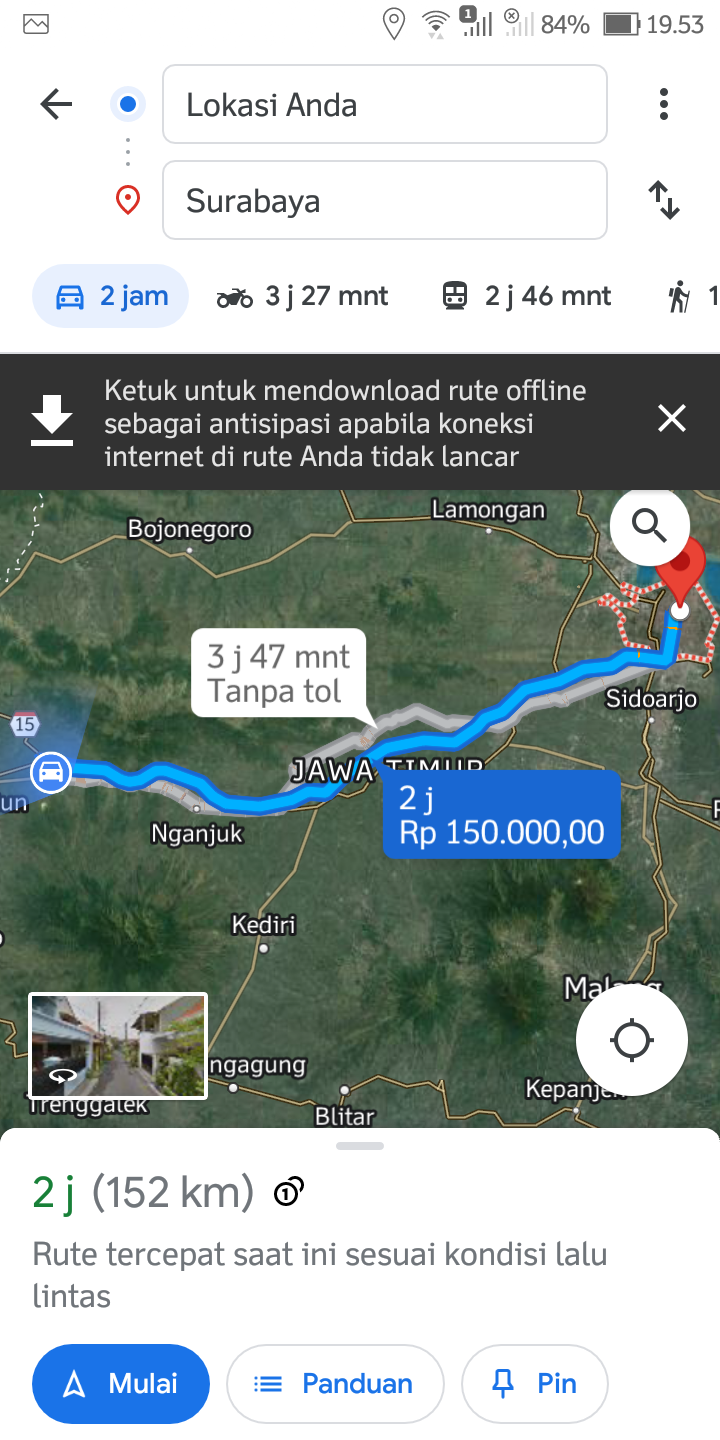
Estimasi tarif tol yang dikeluarkan oleh Google Maps sangat akurat. Meskipun begitu, kamu harus tetap menyiapkan bujet lebih, sebagai antisipasi ketika tarif yang dikeluarkan ternyata berbeda atau sedikit lebih mahal.
Itulah cara mengetahui tarif tol di aplikasi Google Maps, semoga bermanfaat.